
テレワークや在宅勤務が多くなってきましたが、当社でも時間差出勤やメールなどでのやり取りで仕事進めています(広い事務所なんで一人は結構寒々としてます(w)
各種団体でも会議にはウェブ会議アプリを使っているそうなんで早速導入、
試しに某団体のミーティングに参加してみました。
使い勝手は初心者でも使いやすい、
最初はアカウント設定からスタート
以下、某団体向けに作ったマニュアルなんで転載します(w
①Zoom公式サイトにアクセスしてアカウントを作成します。(お持ちの方はスルーで)
https://zoom.us/jp-jp/meetings.html
(無料でサインアップをクリック)
②誕生日入力して、メールアドレスを入れてから送信
③メールを受信して記載されたURLをクリックでメールアドレス認証完了
「アクティブなアカウント」をクリックしてアドレス認証してください。
④名前、パスワードを確定して「続ける」をクリックして完成です。
⑤次からは同じ操作で以下の画面が出ますので、「すでにアカウントを持っていますのでサインイン」をクリックしてサインインをしてください。
zoomミーティングの案内が来た場合にはそれをクリックで参加
スマホの場合は上記の面倒なセットアップも自動でやってくれるのこと
ということで当社もウェブ面談が可能となりました。
ご来社いただく必要なく面談が可能となります。
ご希望の方はお問合せの欄に「ウェブ面談希望」と記載してください。
後ほど面談可能日のスケジュール調整をさせていただき、こちらでウェブ面談の案内を送付します。
よろしくお願いします。














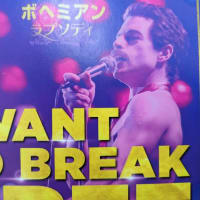





アクティブなアカウントをクリック
の画面で、クリックすると、なんだか変な画面になり、そこから先に進めなくなってしまいます。
こちらを読ませて頂いて、何かアドバイスいただけたらと思いコメントさせて頂きました。
お時間あればで構いません。返信頂けたら有り難いです。よろしくお願いします🙇